- 公開日:
WPS PDFとは?評価・安全性や使い方について
WPS PDFは複数のユーザーで共有ができ、「WPS Office」のコンポーネントであるPDF編集ソフトです。中国の「Kingsoft Office Software Co.,Ltd.」が開発し、日本ではキングソフト株式会社がサポート/運営しています。
作成した署名をワンクリックでWPS PDFのフォームフィールドに挿入したり、チェックマークを付けることができます。
全世界に5億人以上のユーザー数をもつオフィスソフトブランドで、PDFの閲覧はもちろん、PDFの編集や結合、ページの分割や変換など高度な編集が可能です。
WPS PDFとは?
WPS PDFは、一部無料で利用できる有料のオフィスソフトです。
以下の種類があります。
- オンライン版
- デスクトップ版
- アプリ版
Windowsだけではなく、MacやiPhone、AndroidなどのOSやデバイスから利用可能です。
デスクトップ版のみ7日間の無料トライアル(1年間の有料プランのみに適用)があり、すべての機能を試すことができます。
無料トライアルを利用する場合はクレジットカードの登録が必須となりますが、7日以内に解約すれば料金は発生しません。
アプリでは無料版を使用する際、WPSアカウントの作成またはApple ID/Googleアカウントでのログインが必須となります。
詳細情報
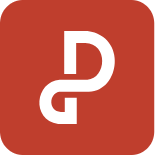
ソフト名: WPS PDF
開発会社名: Kingsoft Office Software Co.,Ltd.
所在地: 中国
日本語: 〇
他言語: 英語、ドイツ語、スペイン語、フランス語、インドネシア語、ポーランド語、ポルトガル語、ロシア語、ヒンディー語、フィリピン語、マレー語、イタリア語、タイ語、ベトナム語
オフライン: 〇
Windowsソフト: 〇
Macソフト: 〇
iPadアプリ: 〇
iPhoneアプリ: 〇
Androidアプリ: 〇
オンライン: ×
Windowsブラウザ: 〇
Macブラウザ: 〇
iPadブラウザ: ×
iPhoneブラウザ: ×
Androidブラウザ: ×
Google Chrome拡張: ×
機能一覧
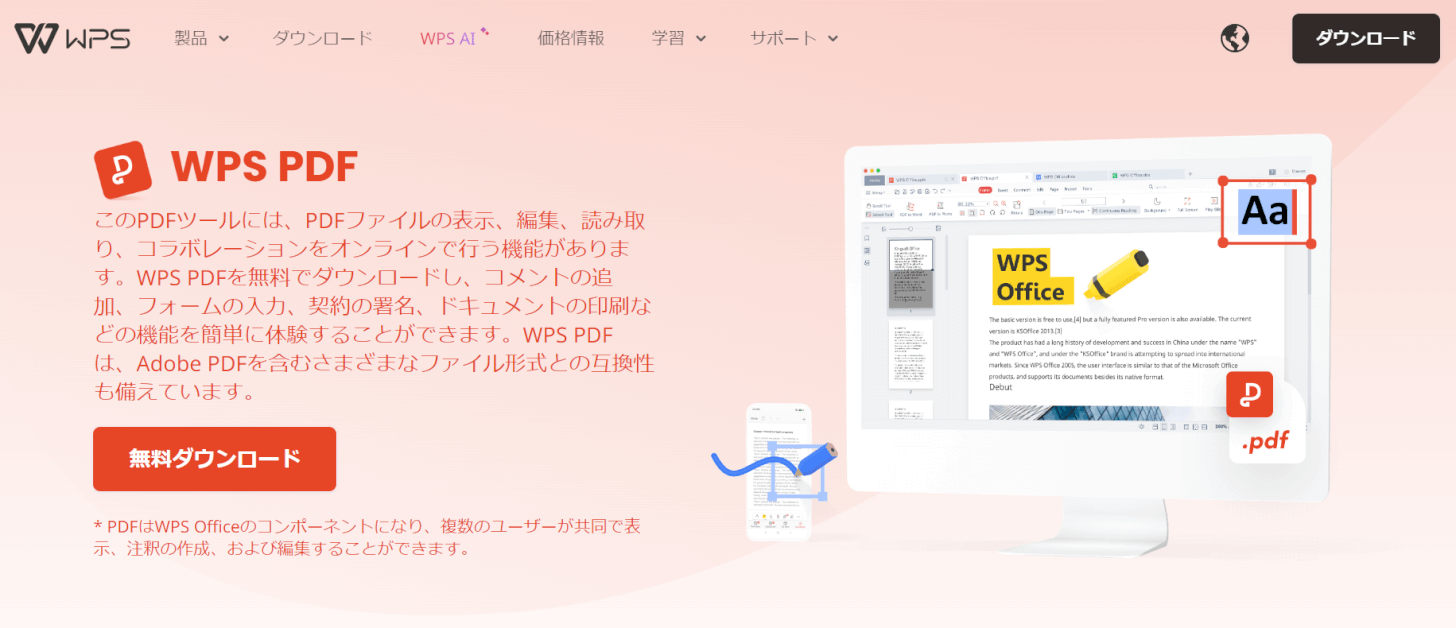
以下は、デスクトップ版WPS PDFの主な機能をまとめた表です。
| 機能 | WPS PDF |
|---|---|
| 結合 | 〇 |
| 変換 | 〇 |
| 並び替え | 〇 |
| 抽出 | 〇 |
| 透かし | 〇 |
| 電子署名 | 〇 |
| 画像へ注釈の追加 | × |
| ページの一部削除 | 〇 |
| パスワード設定 | 〇 |
| 圧縮 | 〇 |
| OCR | 〇 |
結合、変換、ページの一部削除など、PDFの操作として必要なさまざまな機能が利用可能です。
また、Google DriveやDropboxと連携でき、各クラウドストレージに保存されているPDFファイルを編集したり直接保存することができます。
そのため、ローカル環境にダウンロードして再アップロードする手間が省けます。
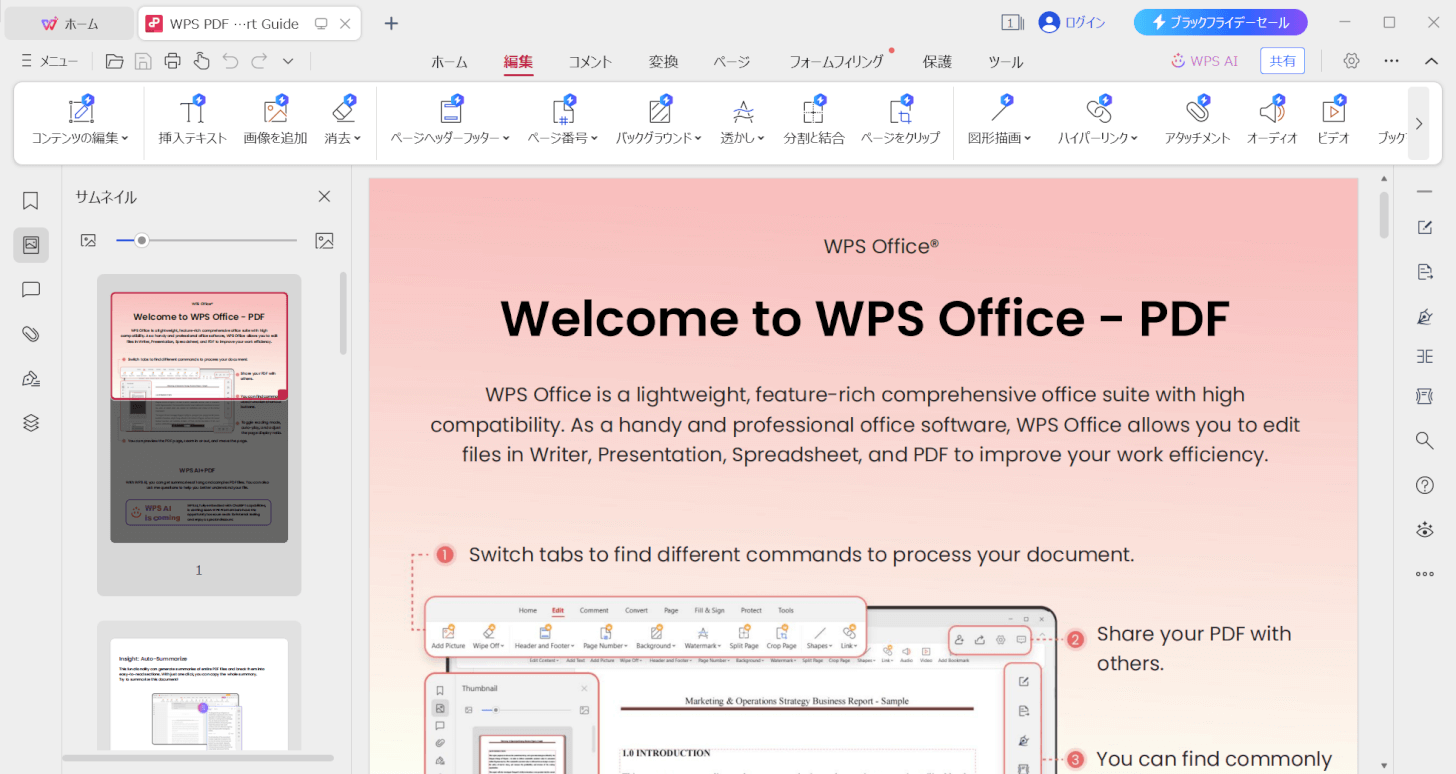
操作画面は豊富なタブで細かく機能が分かれており、目的の機能が見つけやすくなっています。
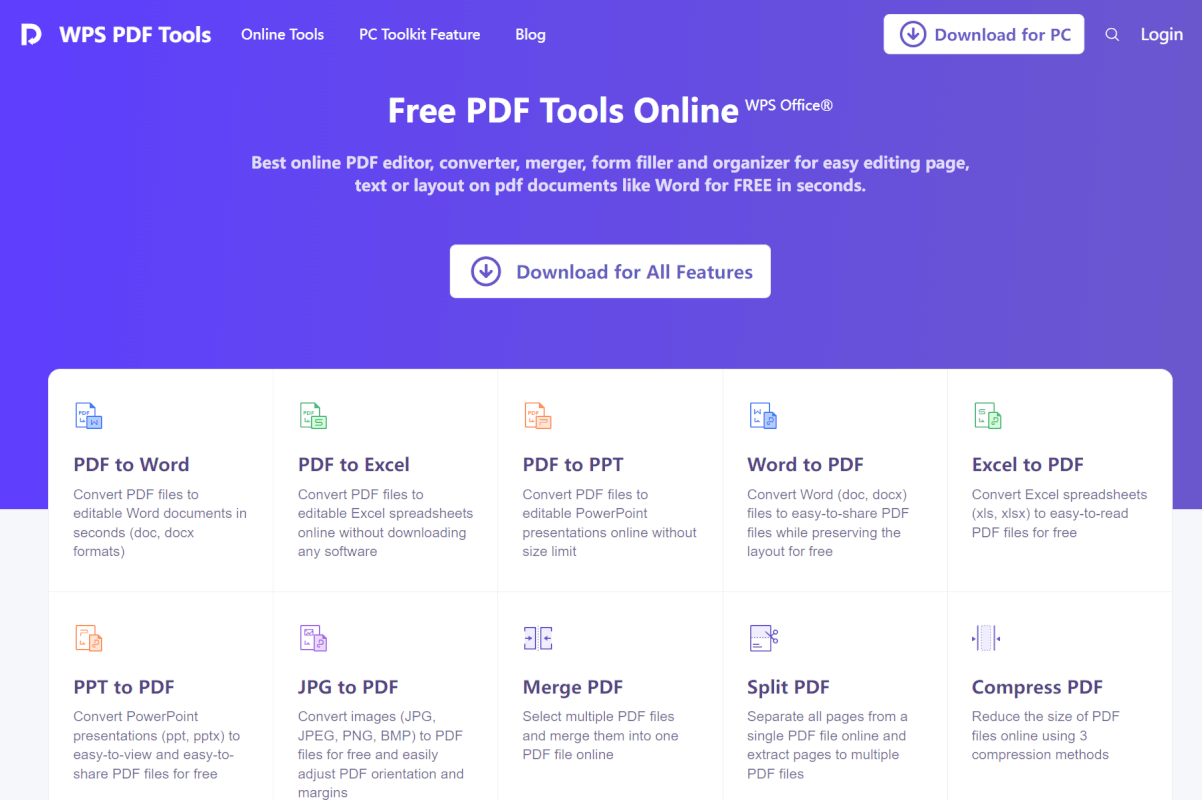
オンライン版は下記の機能を無料で利用できます。
- PDFからWord/Excel/PPTへ変換
- Word/Excel/PPT/JPEGからPDFへ変換
- 結合/分割
- 圧縮
- 電子署名
- ページの追加/削除/並べ替え
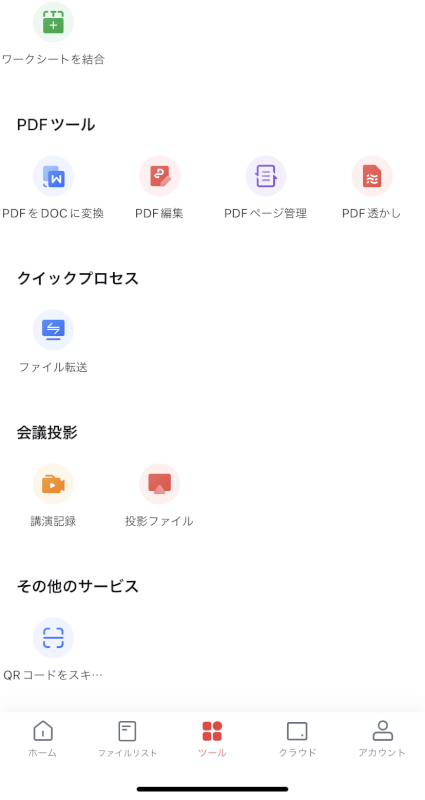
WPS PDFのアプリ(WPS Cloud)には、iOS版とAndroid版があります。
機能はデスクトップ版と同じですが、アプリ版では無料でも並び替え機能が使用できます。
価格(プラン)や有料版について
WPS PDFには、無料版と有料版があります。
以下の表は、無料版(Standard)と有料版(WPS Pro)の機能などの比較です。
| 機能 | 無料版(Standard) | 有料版(WPS Pro) |
|---|---|---|
| 料金 | 無料 | ・3か月:2,620円 ・6か月:3,320円 ・1年間:5,000円 |
| 注釈/コメントの挿入 | 〇 | 〇 |
| 結合 | × | 〇 |
| 注釈のエクスポート | 〇 | 〇 |
| コメント/画像の編集 | × | 〇 |
| アプリケーション | ・デスクトップ版 ・アプリ版 | ・デスクトップ版 ・アプリ版 |
有料版(WPS Pro)の機能には、以下のようなものがあります。
- 1つのアカウントで最大9台のデバイス (PC3台とモバイル6台)で使用可能
- 広告なしでの利用
- 20GBのクラウドストレージ
- すべての機能を無制限で使用可能
有料版(WPS Pro)は1年間のプランのみ7日間の無料トライアルが利用可能で、7日以内に解約すれば料金は発生しません。
無料トライアルではすべての機能を利用できますが、クレジットカードの登録が必須となります。
無料ではできないこと
WPS PDFの無料版では以下のようなことができません。
- PDF内テキストの編集
- PDFの結合/変換
- PDFの抽出/並べ替え
- 透かし/電子署名/パスワード設定
- クラウドストレージ
- 広告なしでの利用
アプリの無料版/有料版も使用できる機能はデスクトップ版とほぼ同様ですが、アプリの無料版は並び替えもできます。
アプリ版の有料プランの料金はデスクトップ版と多少異なり、以下になります。
- 1か月:480円
- 6か月:2,600円
- 1年間:4,600円
なお、アプリの無料版を使用する際は、WPSのアカウント登録(またはGoogleアカウント/Apple IDでのログイン)が必須となり、無料トライアルはありません。
評価・レビュー
安全性
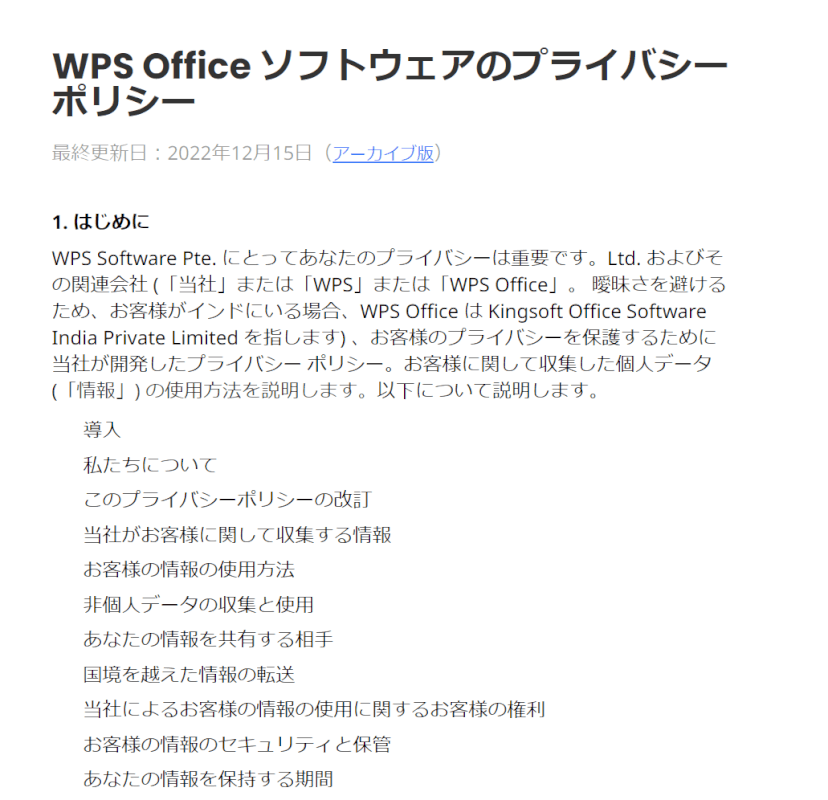
WPS PDF公式サイトのプライバシーポリシーには、セキュリティ対策について以下のような対策が記載されています。
- 不正アクセスや不適切な使用または偶発的損失などから保護するために、あらゆる合理的な電子的対策を講じる
- 暗号化やアカウントの保護に役立つ2段階認証などのセキュリティ機能を提供
- EU一般データ保護規則(GDPR)を遵守する
違反すると多額の制裁金が課されるなど厳格なルールが設定されている「GDPR」に対応していると明記されているため、安全性に関しては信頼できます。
また、日本でのサポート/運営は、Kingsoft Office Software Co.,Ltd.のジョイントベンチャー(複数企業が互いに出資し会社を立ち上げること)であるキングソフト株式会社が行っています。
カスタマーサポートは日本の企業であるため、言語などの面からみても安心です。
オンライン版のよくある質問には、アップロードしたファイルは1時間後に完全にサーバーから削除されると明記されています。
WPS PDFのデスクトップ版であれば、デバイス内で処理が完結するため外部に情報漏洩する可能性が最小限に抑えられます。
セキュリティについてご不安な方は、WPS PDFのデスクトップ版や有料版の使用を検討しましょう。
アプリ版
WPS PDFには、iOS版とAndroid版のアプリがあります。
以下のような機能が使用可能です。
- PDFの編集
- 透かし
- 署名
- 圧縮
- 分割/結合
- 変換
- 20GBのクラウド
無料版の使用でもWPSのアカウント登録(またはGoogleアカウント/Apple IDでのログイン)が必須となります。
iOS
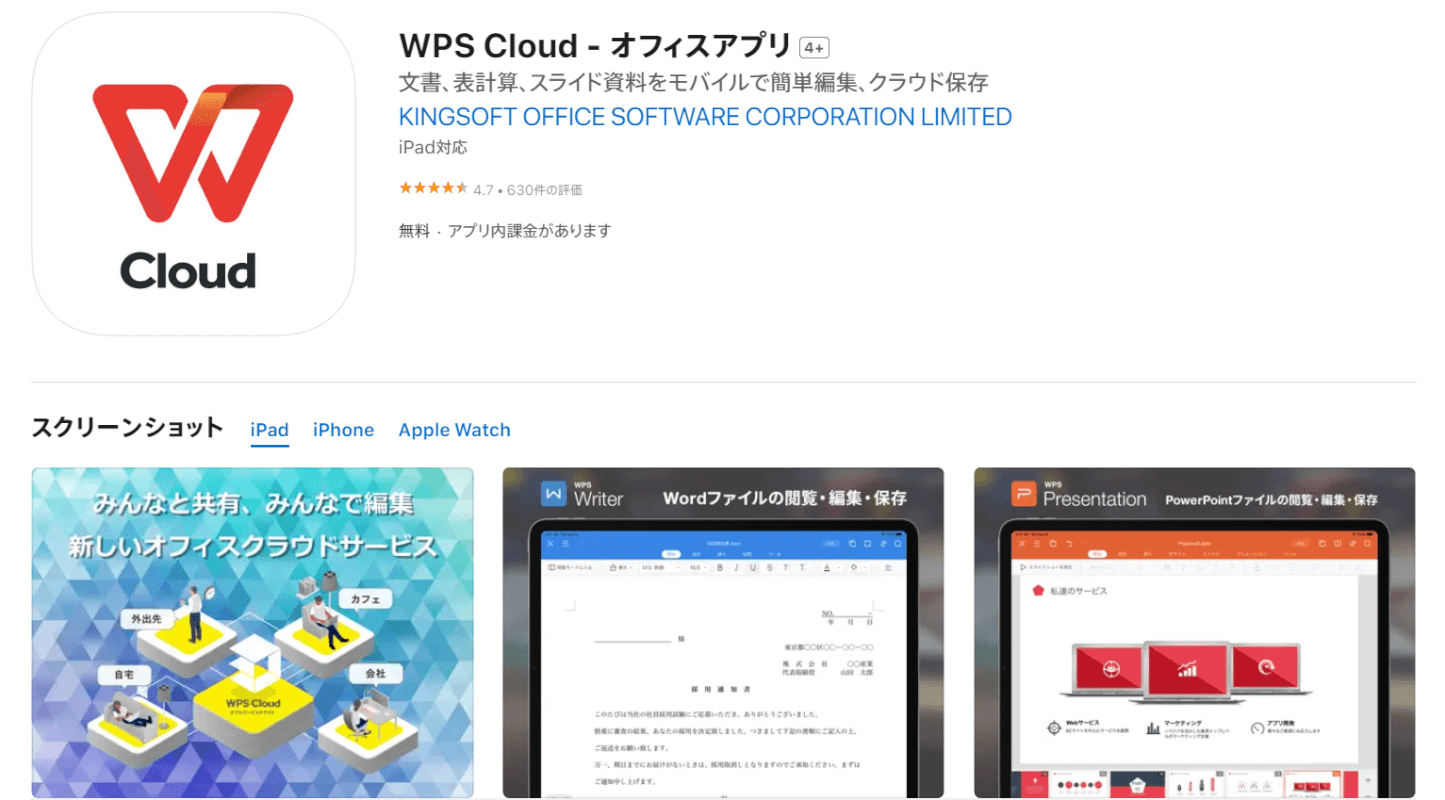
iOS版のアプリはApp Storeからダウンロードできます。
iPadやApple Watchでも利用可能です。
Android
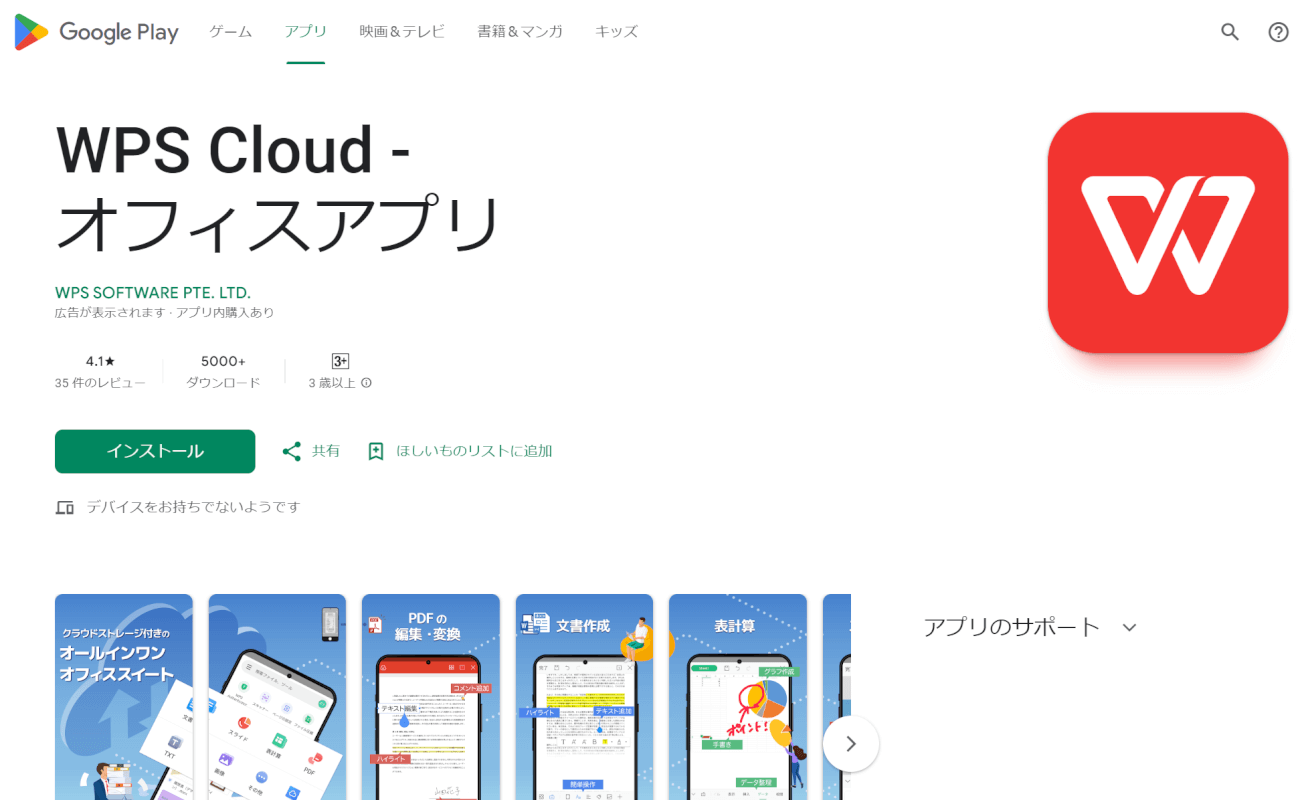
Android版のアプリはGoogle Playからダウンロードできます。
WPS PDFのダウンロード方法
WPS PDFデスクトップ版のダウンロード方法やインストール方法は以下の記事でご紹介しています。
アンインストール方法についてもご説明しています。
WPS PDFの使い方
- アンドロイドでPDFのパスワードを設定する無料ソフト2選
- PDFから一太郎に変換するフリーソフト3選
- PDFの縦書きを横書きに変換する無料ソフト3選
- PDFの閲覧期限を設定するフリーソフト2選
- PDFにコメント(注釈・メモ書き)を追加する無料ソフト3選
- PDFのQRコードを作成する無料ソフト
- PDFのQRコードを読み取る無料アプリ2選
- iPhoneでPDFを見る無料ソフト3選
- PDFをリンク化(URL化)する無料ソフト2選
- PDFで消しゴムツールが利用できる無料ソフト2選
- 履歴書をPDFで作成するフリーソフト3選
- PDF内の1ページを2ページに分割するフリーソフト3選
- PDFに空白ページを追加するフリーソフト3選
- PDF内の1ページだけ回転させる無料ソフト3選
- PDFにページを追加する無料ソフト3選
- オフラインでPDFのページを削除する無料ソフト3選
- PDFを見開き保存するフリーソフト3選
- 別ファイルのPDFを両面印刷する無料ソフト3選
- PDFを一括印刷するフリーソフト3選
- WordをPDFで結合するフリーソフト3選
- ワードとエクセルをPDFにまとめる無料ソフト3選
- PDFの結合時にサイズを統一する無料ソフト3選
- A4のPDFを2枚結合してA3にするフリーソフト3選
- PDFの4枚を1枚にまとめる無料ソフト3選
- PDFを見開き(2ページを1ページに)保存する無料ソフト3選
- スマホ(iPhone)でPDFを結合する無料ソフト3選
問題は解決できましたか?
記事を読んでも問題が解決できなかった場合は、無料でAIに質問することができます。回答の精度は高めなので試してみましょう。
- 質問例1
- PDFを結合する方法を教えて
- 質問例2
- iLovePDFでできることを教えて

コメント
この記事へのコメントをお寄せ下さい。